通常在启动win10电脑进入系统之后,很多用户都需要通过桌面右下角的工具栏中显示的网络功能图标来进行上网设置,不过最近有用户却发现自己win10系统桌面右下角的工具栏中却没有显
通常在启动win10电脑进入系统之后,很多用户都需要通过桌面右下角的工具栏中显示的网络功能图标来进行上网设置,不过最近有用户却发现自己win10系统桌面右下角的工具栏中却没有显示网络图标了,对此win10工具栏网络图标不见了怎么办呢?以下就是关于win10工具栏没有网络图标如何处理,以供大家参考。
1、右击任务栏选择任务栏设置。
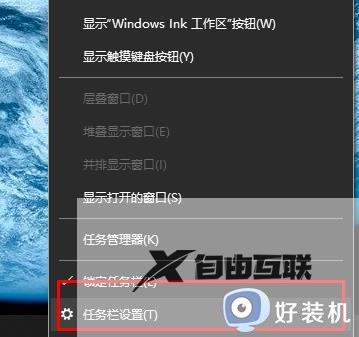
2、点击左侧任务栏。

3、在右侧通知区域中选择选择哪些图标显示在任务栏上。
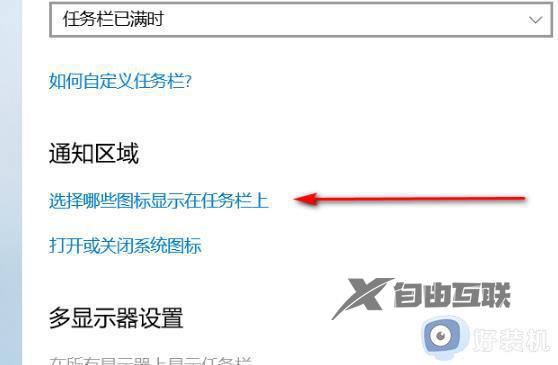
4、选择第一行的网络点击开。

5、图标即可重新出现在任务栏。
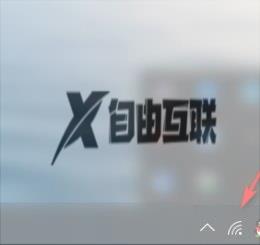
上述就是小编给大家带来的win10工具栏没有网络图标如何处理所有内容了,碰到同样情况的朋友们赶紧参照小编的方法来处理吧,希望本文能够对大家有所帮助。
